AnyConnect:将自签名证书安装为受信任源
目标
本文的目的是指导您在Windows计算机上创建和安装自签名证书作为受信任源。这将消除AnyConnect中的“不受信任的服务器”警告。
简介
Cisco AnyConnect虚拟专用网络(VPN)移动客户端为远程用户提供安全的VPN连接。它提供思科安全套接字层(SSL)VPN客户端的优势,并支持基于浏览器的SSL VPN连接不可用的应用和功能。AnyConnect VPN通常由远程员工使用,它使员工可以像在办公室一样连接到公司网络基础设施,即使他们不在办公室也是如此。这增加了员工的灵活性、移动性和工作效率。
证书在通信过程中非常重要,用于验证个人或设备的身份、验证服务或加密文件。自签名证书是由其自己的创建者签名的SSL证书。
首次连接到AnyConnect VPN移动客户端时,用户可能会遇到“不受信任的服务器”警告,如下图所示。
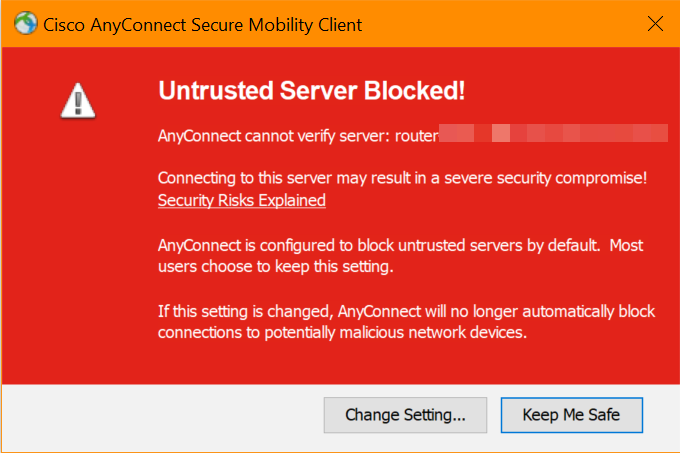
按照本文中的步骤在Windows计算机上安装自签名证书作为受信任源,以消除此问题。
AnyConnect软件版本
- AnyConnect - v4.9.x(下载最新版本)
检查时间设置
作为前提条件,您需要确保路由器设置了正确的时间,包括时区和夏时制设置。
第 1 步
导航至系统配置>时间。
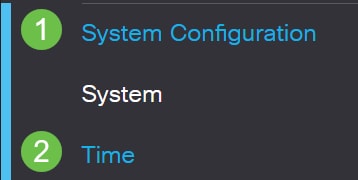
步骤 2
确保所有设置都正确。
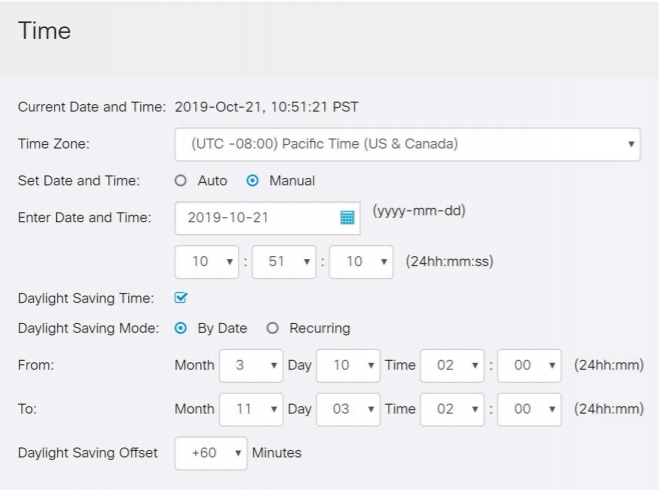
创建自签名证书
第 1 步
登录RV34x系列路由器并导航至Administration > Certificate。
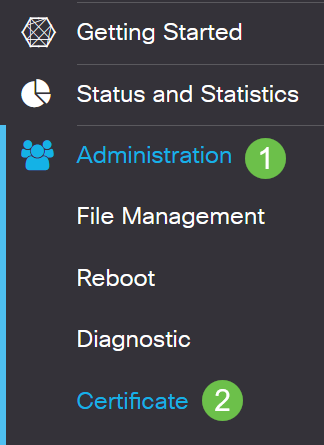
步骤 2
单击“Generate CSR/Certificate(生成CSR/证书)”。

步骤 3
填写以下信息:
- type:自签名证书
- 证书名称:(您选择的任何名称)
- 主题备用名称:如果WAN端口上将使用IP地址,请选择框下的IP地址或FQDN(如果要使用完全限定域名)。在框中,输入WAN端口的IP地址或FQDN。
- 国家/地区名称(C):选择设备所在的国家/地区
- 省/自治区名称(ST):选择设备所在的州或省
- 位置名称(L):(可选)选择设备所在的Locality。这可以是一个城镇,城市等。
- 组织名称(O):(可选)
- 组织单位名称(OU):公司名称
- 公用名称 (cn):此MUST与设置为“主题备用名称”的匹配
- 电子邮件地址(E):(可选)
- 密钥加密长度:2048
- 有效持续时间:这是证书的有效期。默认值为 360 天。您可以根据需要调整此值,最多10,950天或30年。
单击“Generate(生成)”。

步骤 4
选择刚创建的证书,然后点击选择为主证书。
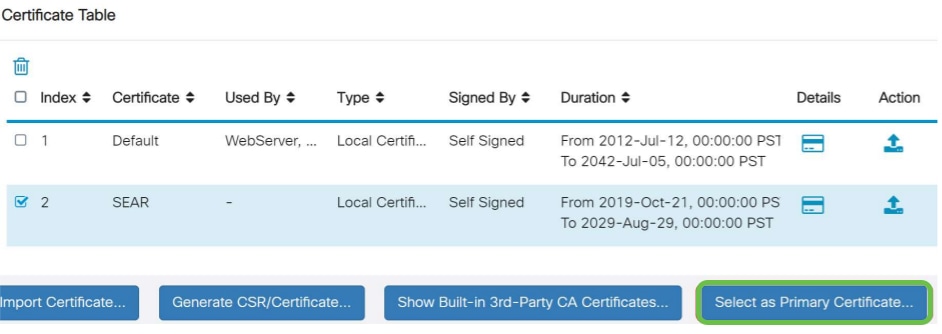
步骤 5
刷新Web用户界面(UI)。 由于是新证书,因此您需要重新登录。登录后,转到VPN > SSL VPN。
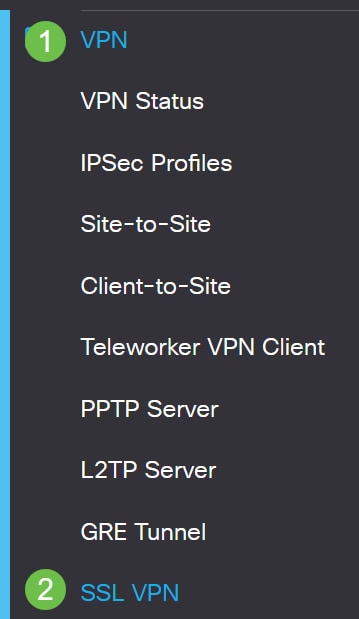
步骤 6
将证书文件更改为新创建的证书。
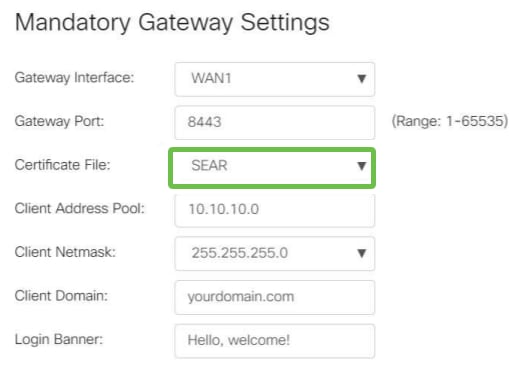
步骤 7
单击 Apply。
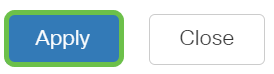
安装自签名证书
要在Windows计算机上安装自签名证书作为受信任源,以消除AnyConnect中的“不受信任服务器”警告,请执行以下步骤:
第 1 步
登录RV34x系列路由器并导航至Administration > Certificate。
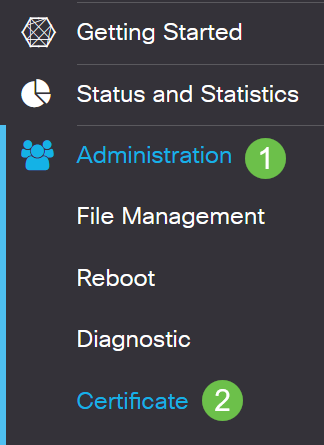
步骤 2
选择默认的自签名证书,然后单击“导出”按钮下载证书。
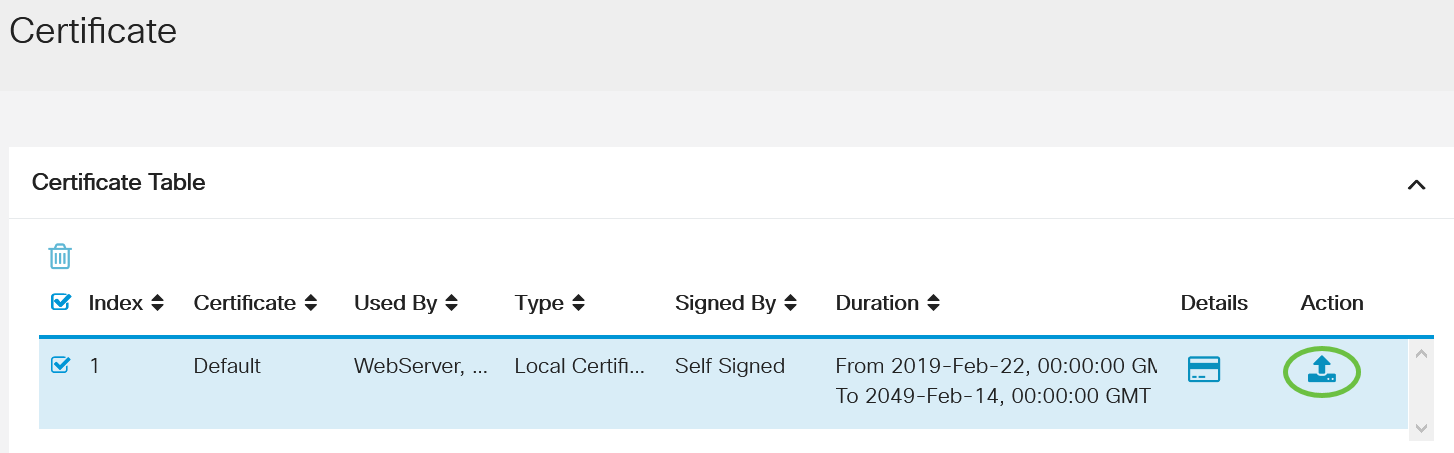
步骤 3
在“导出证书”窗口中,输入证书的密码。在“确认密码”字段中重新输入密码,然后单击导出。
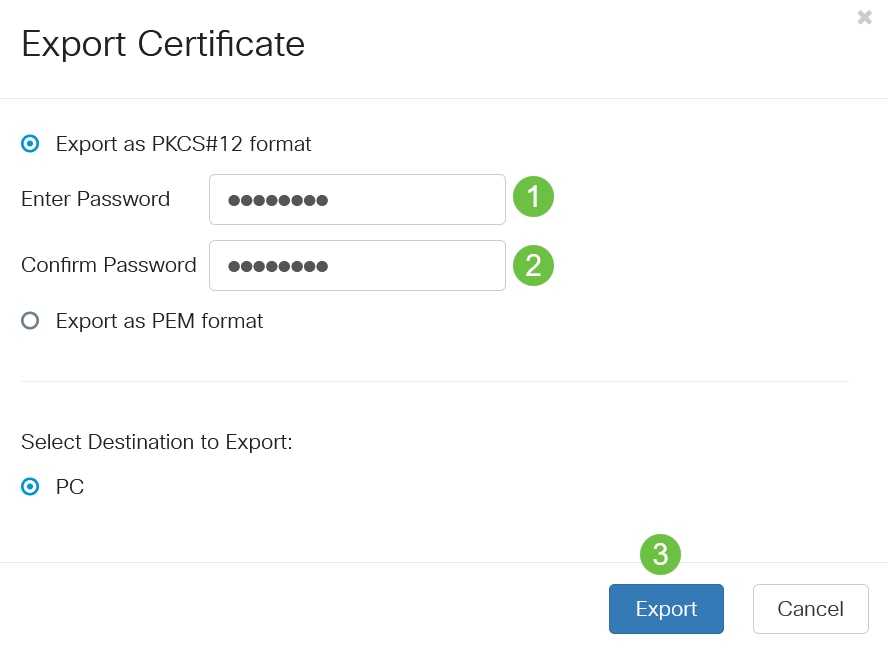
步骤 4
您将看到一个弹出窗口,通知证书已成功下载。Click OK.
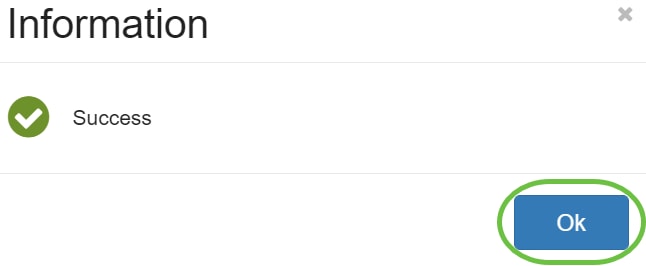
步骤 5
证书下载到您的PC后,找到文件,然后双击它。
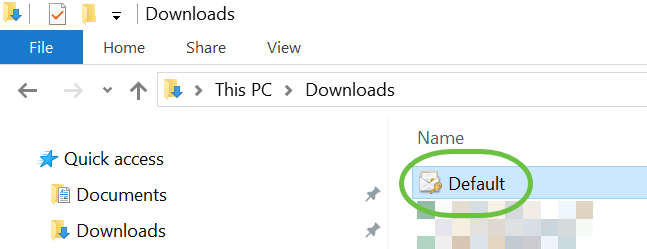
步骤 6
系统将显示“证书导入向导”窗口。对于“存储位置”,选择“本地计算机”。单击 Next。
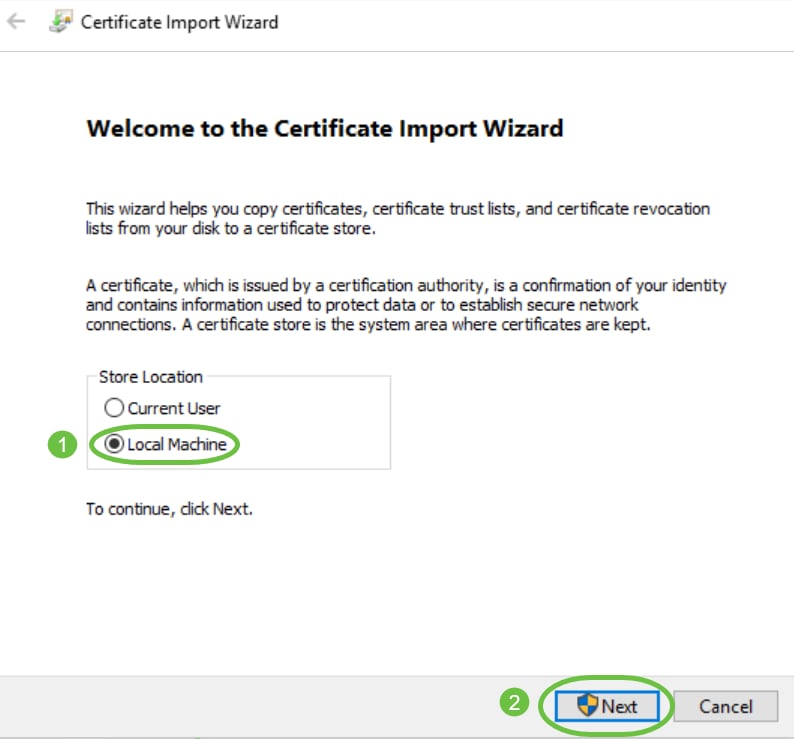
步骤 7
将在以下屏幕上显示“Certificate location and information(证书位置和信息)”。单击 Next。
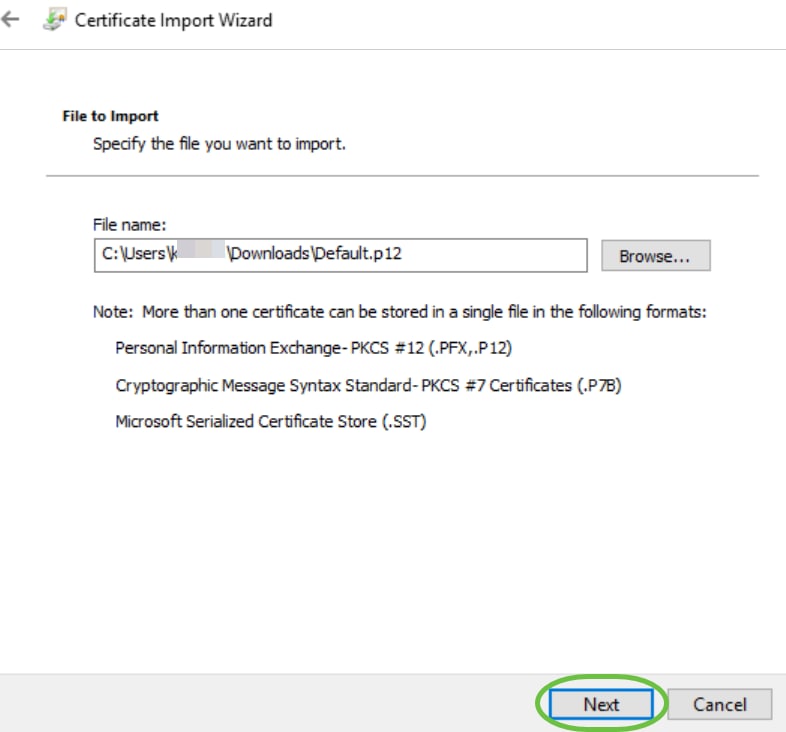
步骤 8
输入为证书选择的密码,然后单击“下一步”。
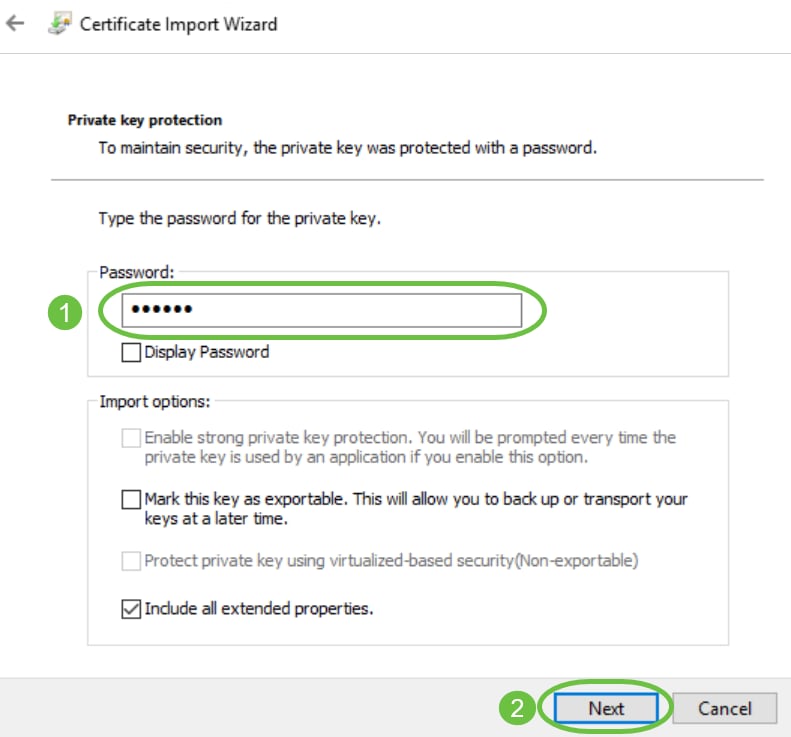
步骤 9
在下一个屏幕上,选择“Place all certificates in the following store”,然后单击“Browse”。
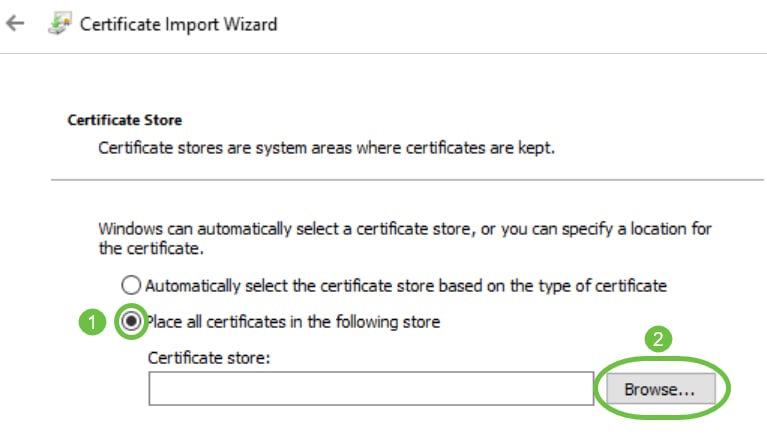
步骤 10
选择“受信任的根证书颁发机构”并单击“确定”。
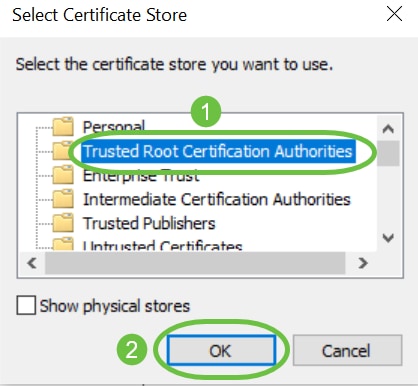
步骤 11
单击 Next。
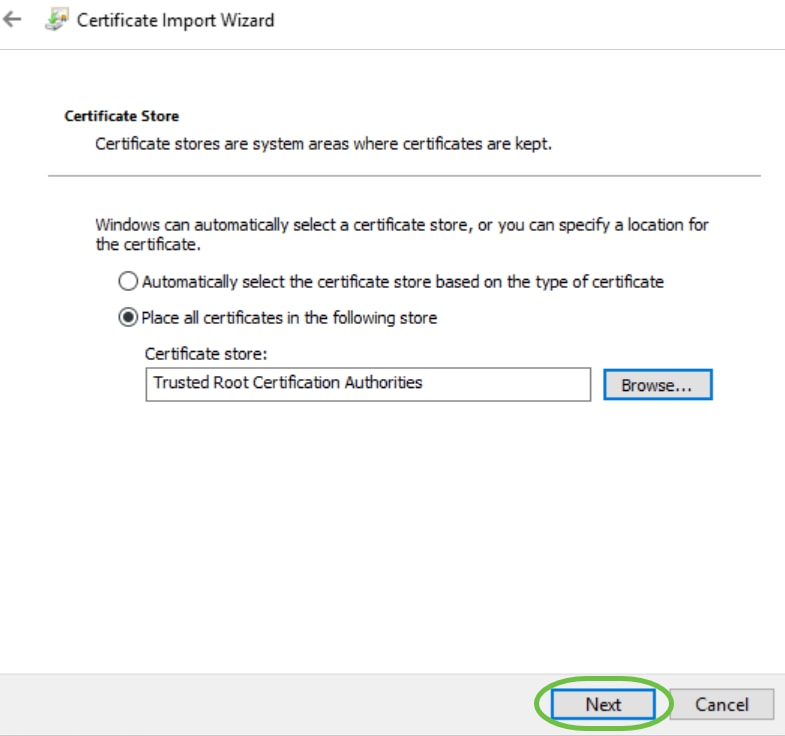
步骤 12
将显示设置摘要。单击Finish以导入证书。
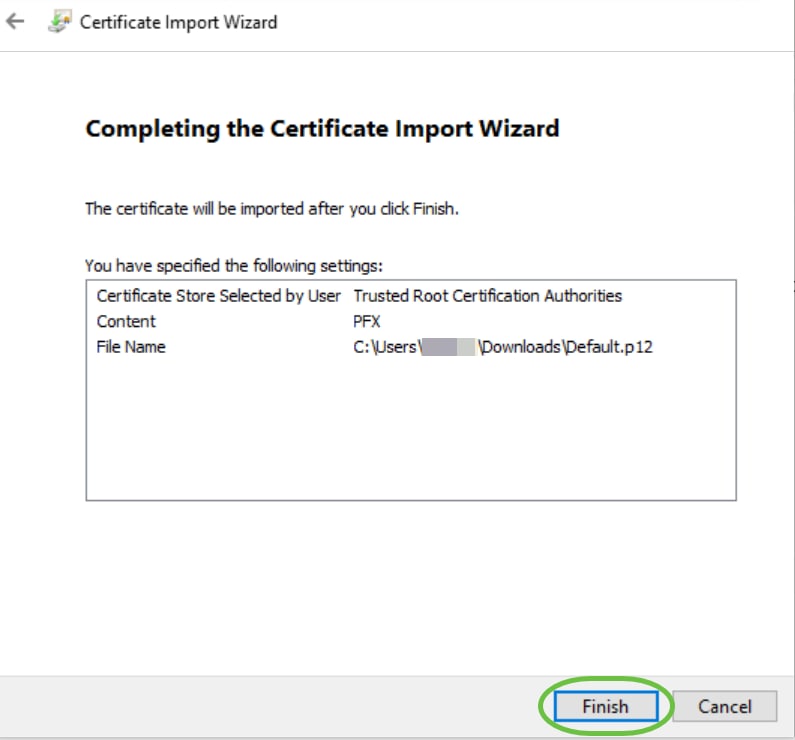
步骤 13
您将看到证书已成功导入的确认。Click OK.
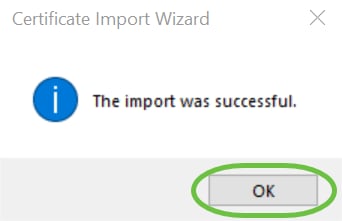
步骤 14
打开Cisco AnyConnect并尝试重新连接。您不应再看到Untrusted Server警告。
结论
给你!您现在已成功学习了在Windows计算机上将自签名证书作为受信任源安装的步骤,以消除AnyConnect中的“不受信任服务器”警告。
 反馈
反馈